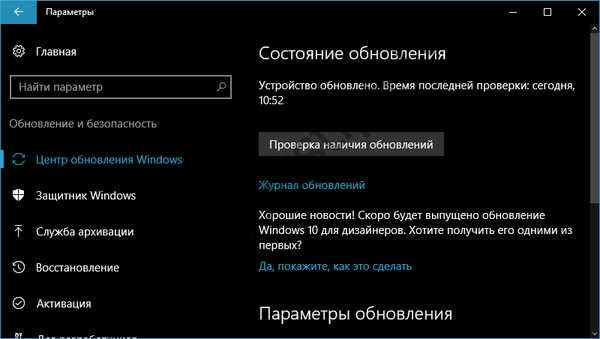Postoji mnogo načina za ažuriranje VMware Alata na virtualnom stroju, ali ne mogu svi odgoditi ponovno pokretanje gostujućeg OS-a nakon instaliranja VMTools-a. Ima mnogo prednosti i nedostataka kasne ponovnog pokretanja, ali u većini slučajeva dobavljač preporučuje da barem povremeno ponovo pokrenete OS nakon ažuriranja VMTools. Podsjetim, VMware Alati uključuju i upravljačke programe uređaja koje je jednostavno i nemoguće koristiti i bez ponovnog pokretanja sustava. Međutim, u slučajevima kada trebate izvršiti neplanirano ažuriranje VMware alata, ali da osigurate kontinuitet usluge, ne možete odmah ponovo pokrenuti virtualni stroj, sljedećih nekoliko metoda za ažuriranje VMTools-a može biti korisno..
Korištenje vSphere klijenta
Vjerojatno je najpoznatiji i najjednostavniji način ažuriranja / instaliranja VMware Alata upotreba grafičkog sučelja vSphere klijenta..
- Odaberite svoj virtualni stroj
- Iz izbornika odaberite Instaliraj / nadogradite VMware alate

U dijaloškom okviru koji će se pojaviti od vas će se tražiti da odaberete koji način želite izvršiti ažuriranja: interaktivno (interaktivno) ili automatski (automatski). Ako odaberete način automatskog ažuriranja, možete unijeti neke argumente s kojima će se instalacija izvesti u retku "napredne opcije".
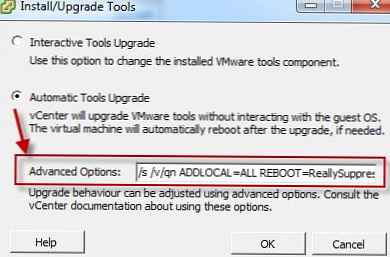
Nažalost, u službenoj VMware dokumentaciji nisam našao one argumente koje je potrebno unijeti na ovoj liniji, međutim, na jednom od foruma entuzijasti su još uvijek pronašli i objavili argumente koji nas zanimaju:
/ s / v / qn ADDLOCAL = SVE REBOOT = ReallySuppress
Ovo rješenje testirao sam na ESXi 4.1 i ESXi 5.0 - rezultat je bio isti - virtualni stroj je ažuriran bez ponovnog pokretanja. No, prije nego što primijenite rješenje pronađeno u produktivnom okruženju, testirajte ga na testnom virtualnom stroju kako ne biste plamtili pred šefom, objašnjavajući 1C poslužitelj za ponovno podizanje sustava u jeku radnog vremena.
Korištenje PowerCLI
Sljedeća je instalacijska opcija složenija i sastoji se u korištenju PowerCLI (naravno, ona mora biti unaprijed instalirana i konfigurirana).
Osnovna skripta za instaliranje VMware alata i otkazivanje naknadnog ponovnog pokretanja je sljedeća:
Get-VM "Ime VM" | Alat za ažuriranje -Neponovno pokretanje
Za ažuriranje svih virtualnih računala na određenom mjestu možete koristiti argument -lokacija . U ovom primjeru želim ažurirati VMTools u određenom podatkovnom centru (Saratov), u određenom klasteru (Buh) i u mapi (Template2011). Skripta će ažurirati sve virtualne strojeve koji se nalaze na navedenom mjestu.
Get-VM -Location (Get-Datacenter Saratov | Get-Cluster Buh | Predložak Get-Folder2011) | Alat za ažuriranje -NeReboot -RunAsync
Kao što vidite, ukazao sam na argument -RunAsync , koji uključuju redovno ažuriranje VM alata na svakom od virtualnih računala.
Korištenje programa za udaljenu instalaciju
Drugi način za ažuriranje VM Alata je uporaba nekog softvera za daljinsko izvršavanje naredbi, kao što je PSEXEC. A zatim pokrenite instalaciju VM Tools s parametrima navedenim u odjeljku instalacije pomoću vSphere klijenta. Podsjetim vas da se u Windows 2008 Server Core VMware alati mogu instalirati ovako.